
🔥博客主页:小羊失眠啦
🔖系列专栏:C语言、Linux
🌥️每日语录:山不让尘,川不辞盈。
❤️感谢大家点赞👍收藏⭐评论✍️

前言
uhttpd 是 OpenWrt/LuCI 开发者从零开始编写的 Web 服务器,目的是成为优秀稳定的、适合嵌入式设备的轻量级任务的 HTTP 服务器,并且和 OpenWrt 配置框架非常好地集成在一起。它是管理 OpenWrt 的默认的 Web 服务器,还提供了现代 Web 服务器所有的 功能 。
下面我们将在openwrt上部署uhttpd搭建web服务器,同时使用cpolar将其安全暴露到公网上,让公网用户也可以正常访问到openwrt下的web服务器。
1. 检查uhttpd安装
正常版本下,如果可以在浏览器访问openWRT web控制台界面,表示已经安装了uhttpd,同样,我们可以在根目录下面看到一个名称为
www
的目录,这样表示已经安装了uhttpd.
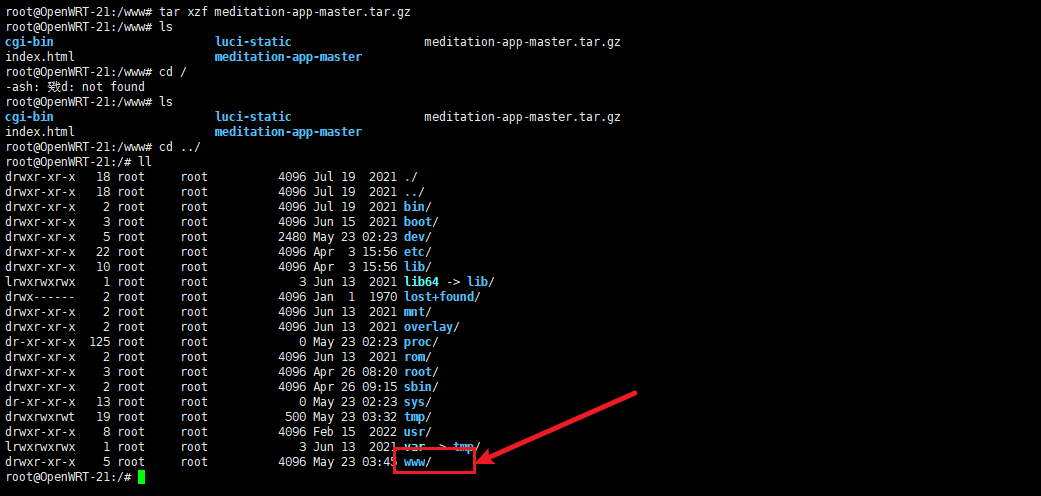
2. 部署web站点
既然uhttpd已经安装好了,我们就可以直接使用,我们只需要把我们的站点拷贝进去
www
文件夹下面即可。接下来主要介绍html网站部署,使用一个免费站点进行演示
进入www文件夹
cd /www
使用wget下载站点,ftp上传文件也可以
wget https://www.cpolar.com/static/downloads/meditation-app-master.tar.gz
下载好后解压
tar xzf meditation-app-master.tar.gz
解压后我们可以看到一个名称为
meditation-app-master
的文件夹,这里还可以看到一个名称为
cgi-bin
的文件夹,这个就是openWRT web 控制台界面位置.

此时我们在外部浏览器使用openWRT局域网ip地址加资源路径
/meditation-app-master/index.html
即可看到我们下载部署的站点。如果不加资源路径,默认会跳转过去openWRT web 界面,此时我们一个静态站点就已经配置好了。
下面我们安装cpolar内网穿透来实现在公网环境下也可以远程访问这个web站点。
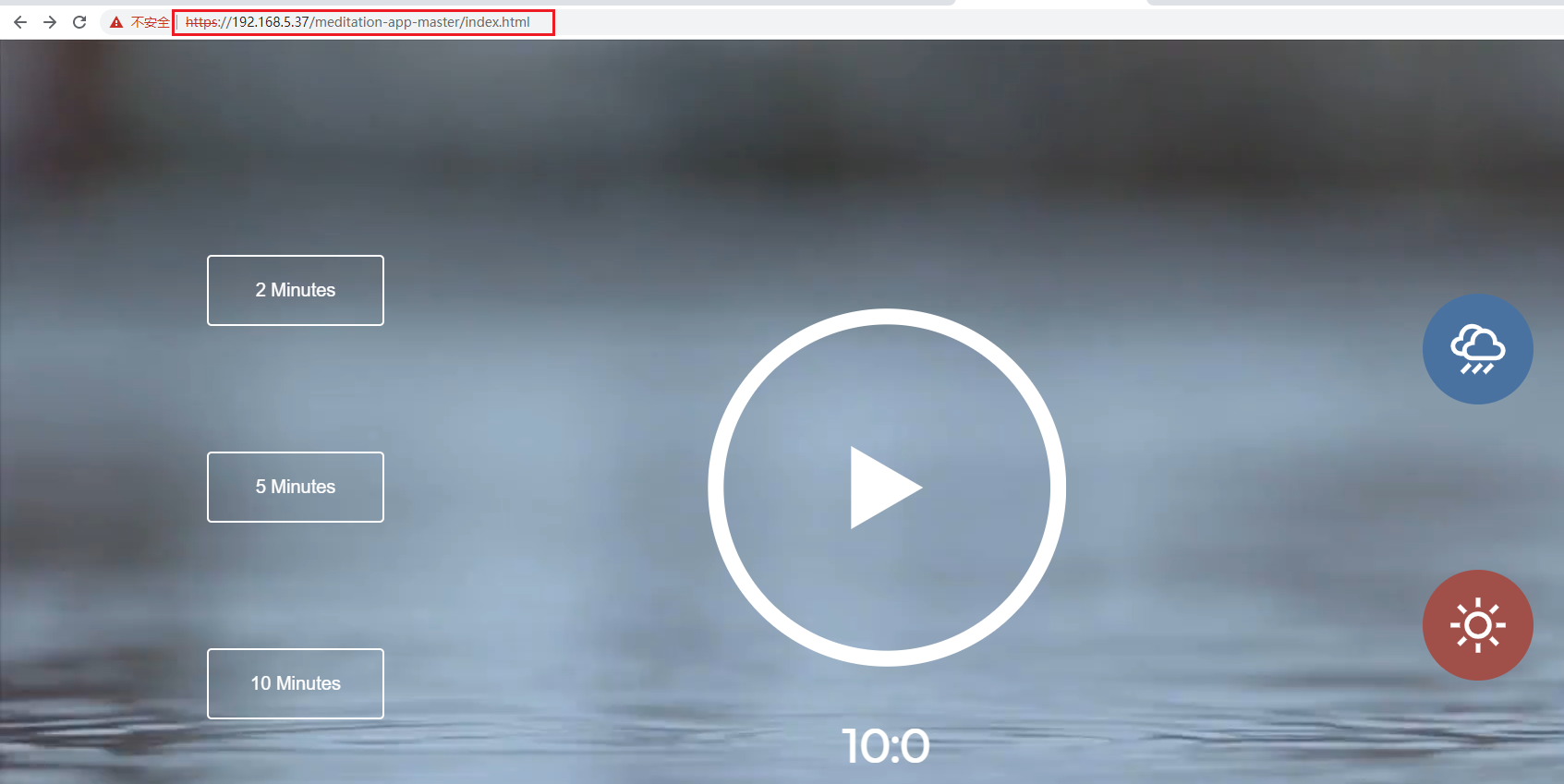
3. 安装cpolar内网穿透
通过ssh连接操作openwrt, 下载公钥:
wget-O cpolar-public.key http://openwrt.cpolar.com/releases/public.key
下载完成后添加公钥
opkg-key add cpolar-public.key
添加cpolar的opkg仓库源
echo"src/gz cpolar_packages http://openwrt.cpolar.com/releases/packages/$(. /etc/openwrt_release ;echo $DISTRIB_ARCH)">> /etc/opkg/customfeeds.conf
更新仓库
opkg update
然后开始安装cpolar,分别执行下面三个安装命令安装三个包:
opkg install cpolar
opkg install luci-app-cpolar
opkg install luci-i18n-cpolar-zh-cn
安装完成后,打开openwrt Web管理界⾯,我们可以看到有个service,点击后,即可看到我们cpolar内网穿透
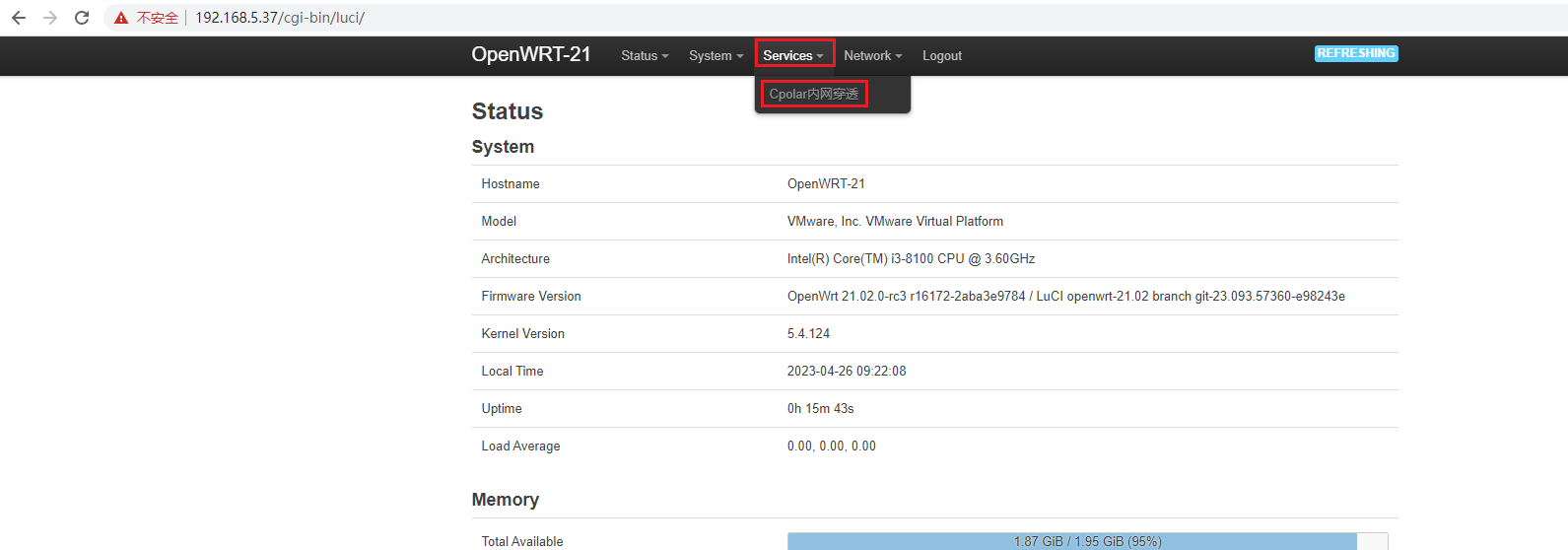
点击进去后即可看到cpolar界面,接下来配置cpolar Authtoken

登录cpolar官网,如果没有注册账号,可以先注册账号,然后点击左侧的
验证
,查看自己的认证token,
cpolar官网:https://www.cpolar.com
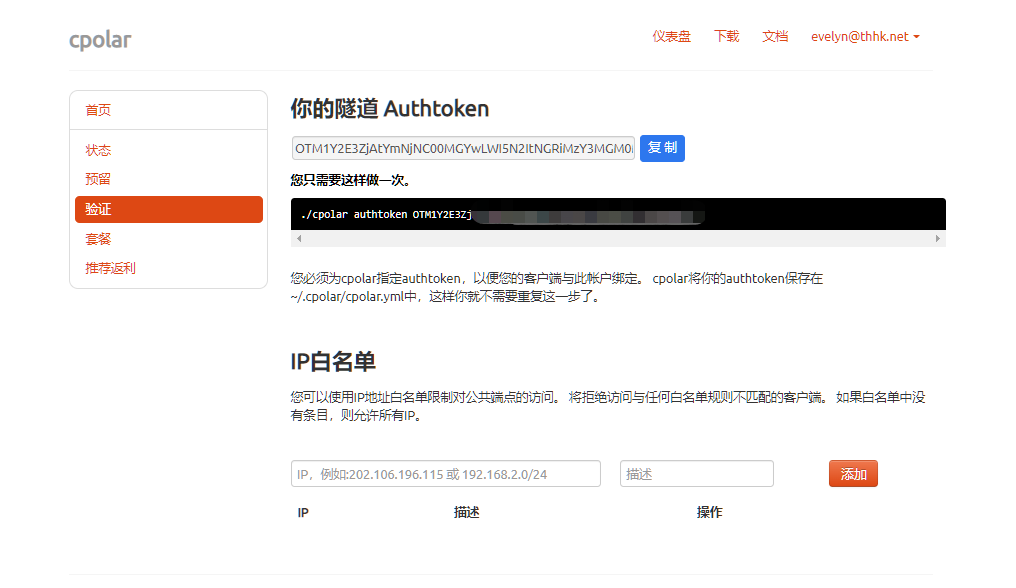
之后将官网查看的token复制到openwrt cpolar服务界面的Auth Token里,设置后点击save保存
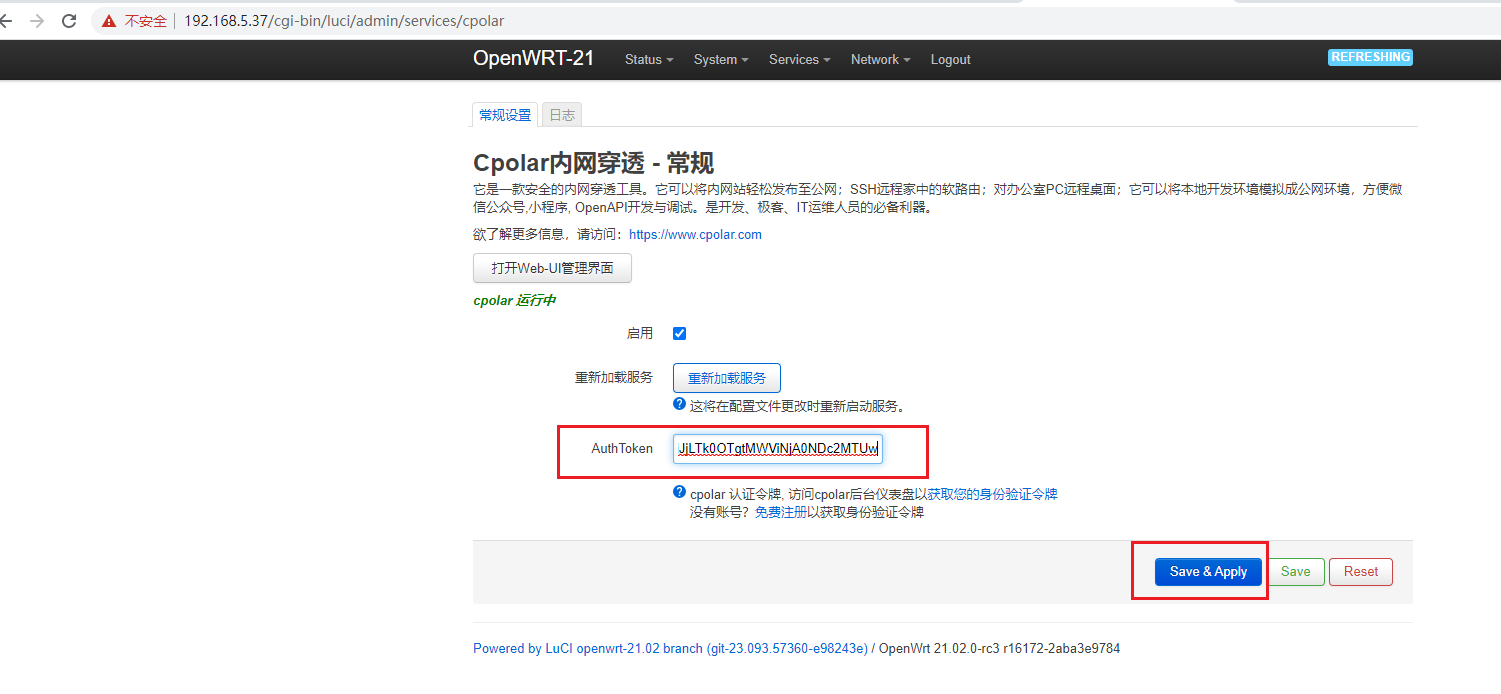
保存成功后点击界面里的
打开Web-UI界面
,即可看到cpolar web ui 界面

使用我们官网注册的账号登陆,登陆后即可对隧道进行管理,安装就完成啦

4. 配置远程访问地址
在cpolar web ui管理界面中,我们点击左侧仪表盘的
隧道管理
——
创建隧道
,uhttpd由于部署在了openWRT Web管理界面,设置了SSL,所以端口使用443,因此我们要来创建一条
http隧道
,指向
443端口
:
- 隧道名称:可自定义,注意不要重复
- 协议:http
- 本地地址:443
- 域名类型:选择随机域名
- 地区:选择China VIP
点击
创建
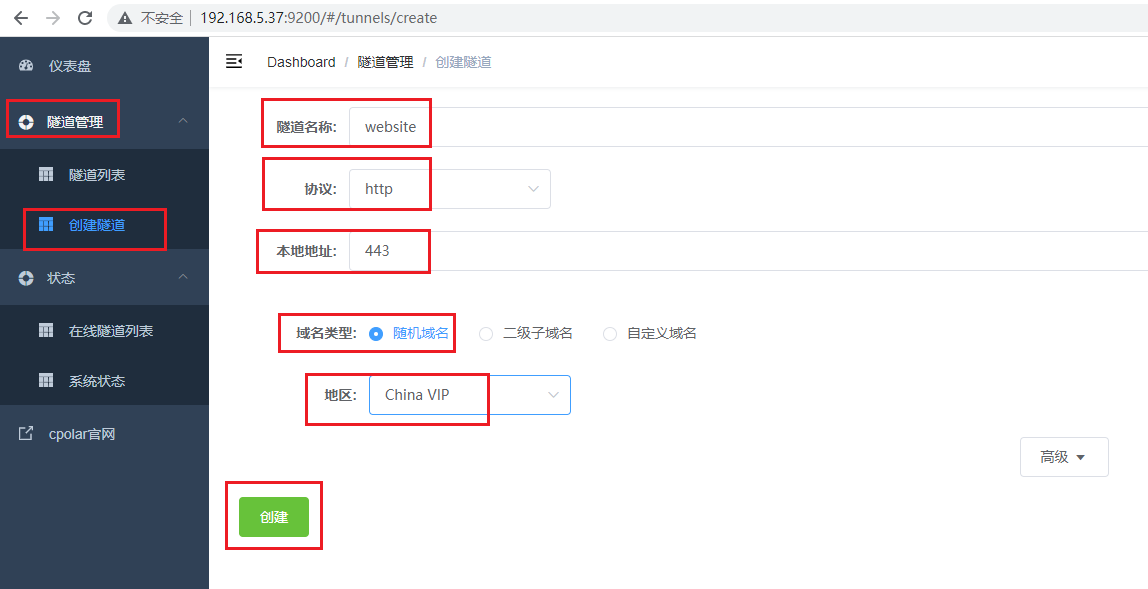
创建成功后打开在线隧道列表,可以看到公网访问的地址,有两种公网地址访问方式,一种是http,一种是https
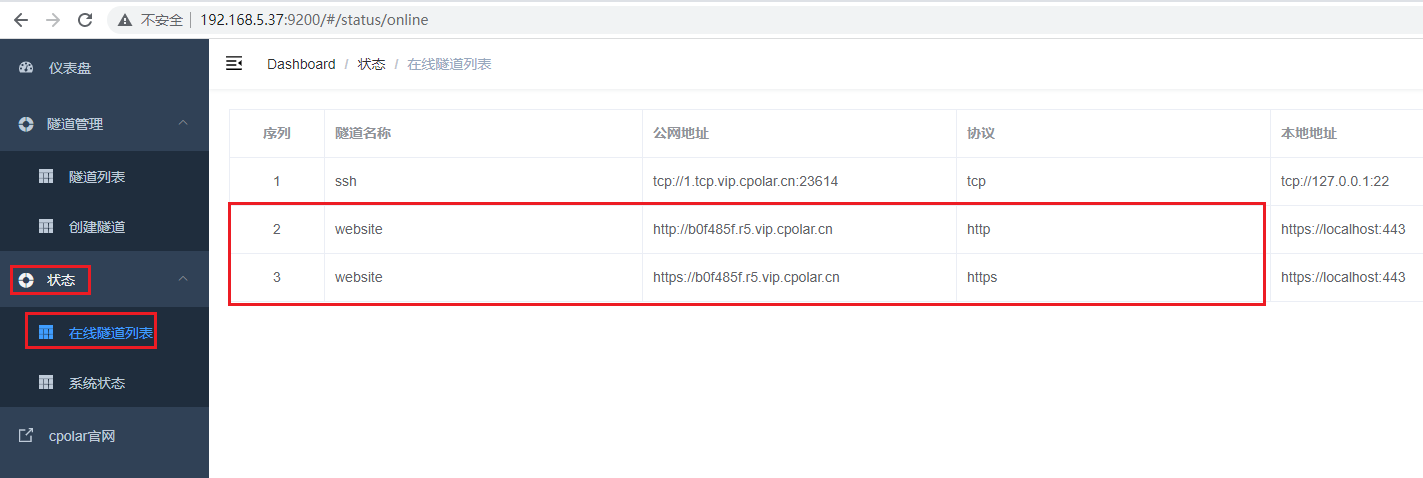
然后我们使用其中一种http方式公网地址,并且加上资源路径:
/meditation-app-master/index.html
在浏览器访问,即可看到我们的站点界面,这样这个远程访问就配置好了.
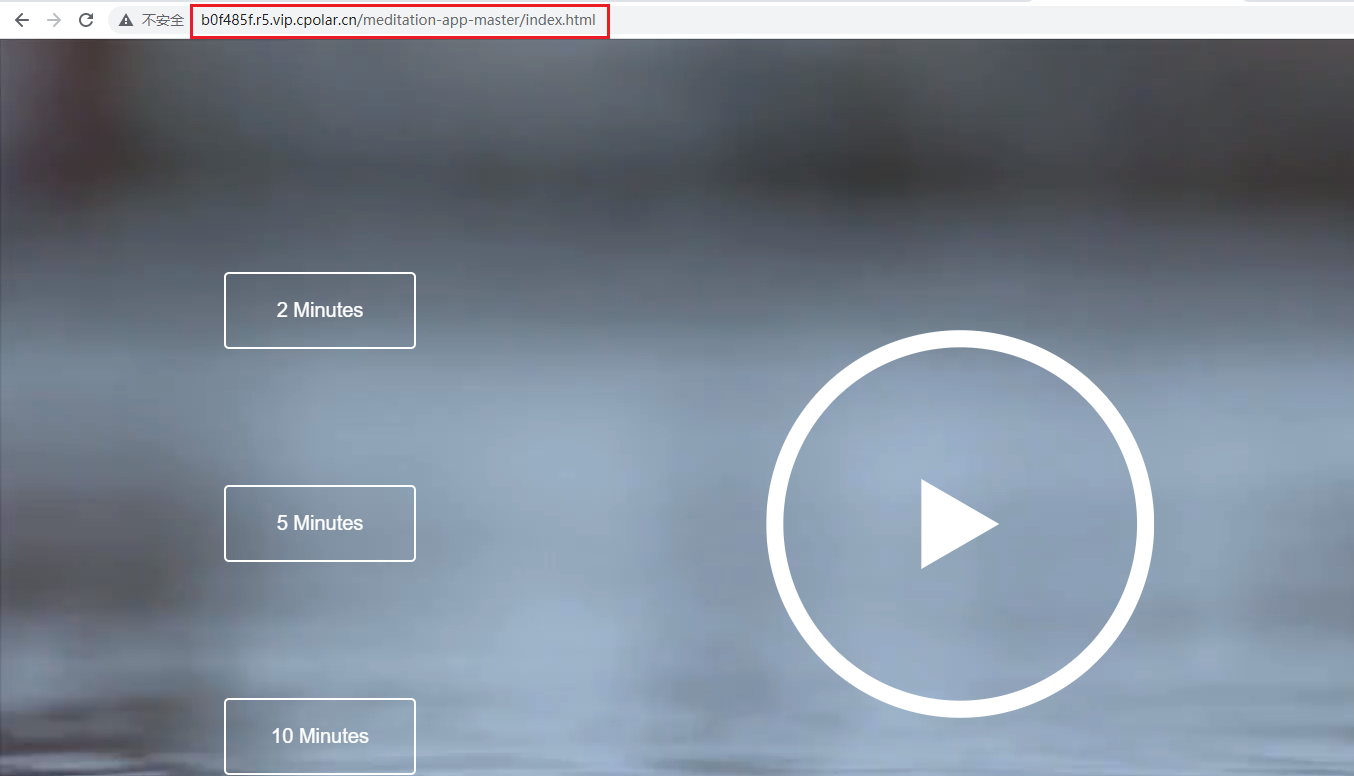
5. 配置固定远程地址
前面我们创建隧道时使用的是免费随机临时地址,它所生成的公网地址会在24小时内变化,为了方便长久稳定连接,我们可以固定访问地址,在cpolar中叫固定二级子域名,或者您也可以配置使用您自己的域名来访问。这里我们以cpolar子域名为例
需升级至基础套餐或以上才支持配置二级子域名
登录cpolar官网后台,点击左侧仪表盘的
预留
,找到
保留二级子域名
,为http隧道保留一个二级子域名。
- 地区:选择服务器地区
- 名称:填写您想要保留的二级子域名(可自定义)
- 描述:即备注,可自定义填写
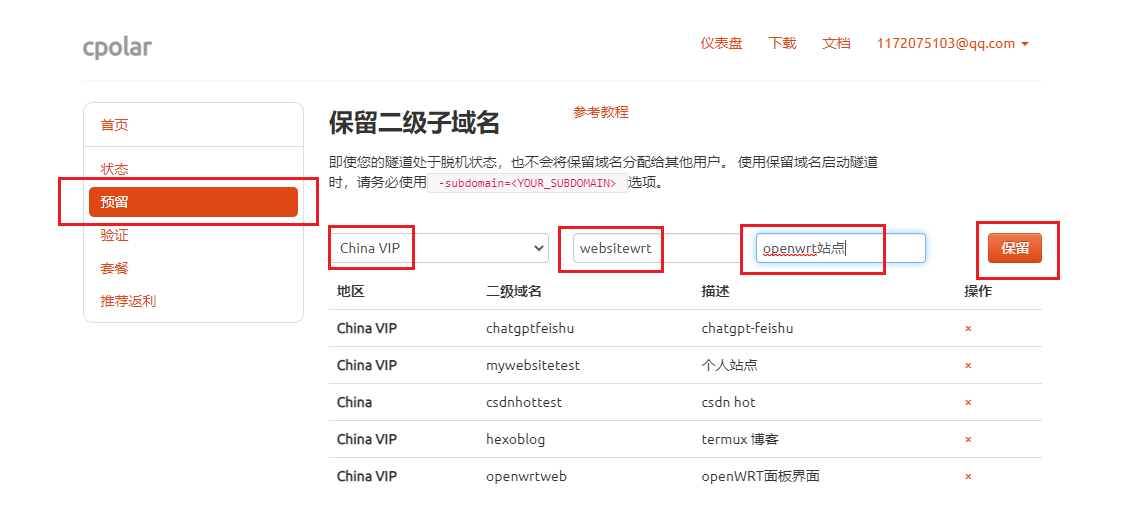
本例保留一个名称为
websitewrt
的二级子域名。子域名保留成功后,我们将子域名复制下来,接下来需要将其配置到隧道中去。
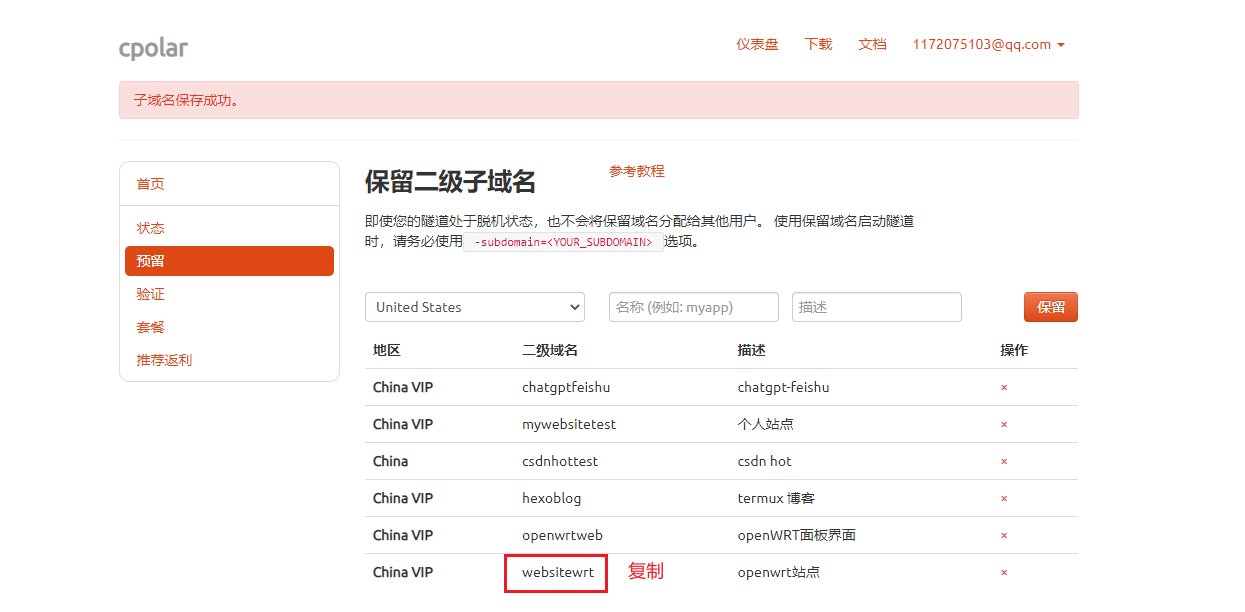
打开cpolar web ui管理界面。点击左侧仪表盘的
隧道管理
——
隧道列表
,找到需要配置二级子域名的隧道,点击右侧的
编辑

修改隧道信息,将二级子域名配置到隧道中:
- 域名类型:改为选择
二级子域名 - *Sub Domain:填写我们刚刚所保留的二级子域名
修改完成后,点击
更新

隧道更新成功后,点击左侧仪表盘的
状态
——
在线隧道列表
,可以看到隧道的公网地址,已经更新为二级子域名了.

然后我们使用其中一种http方式地址在浏览器访问,即可看到我们的站点界面,这样一个固定不变的远程访问个人站点配置好了
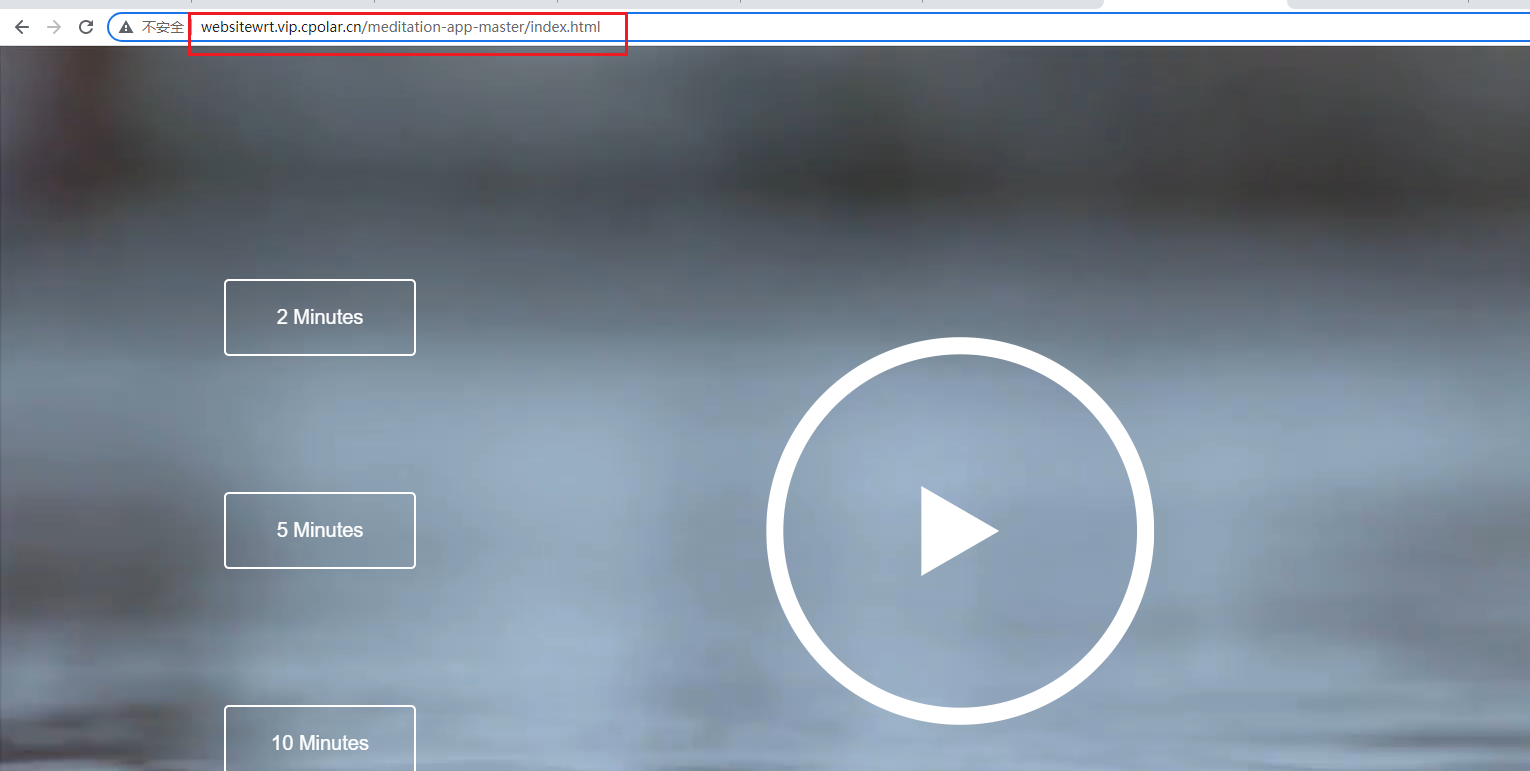
转载自cpolar极点云文章:openWRT搭建个人web站点并结合内网穿透实现公网远程访问 - cpolar 极点云

版权归原作者 小羊失眠啦. 所有, 如有侵权,请联系我们删除。